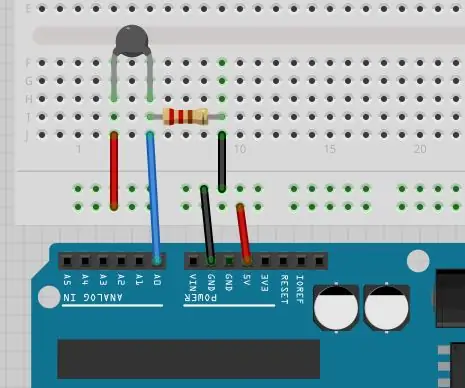
Оглавление:
- Шаг 1: Шаг 1 - Соберите свои материалы
- Шаг 2: Шаг 2: Подключение вашей схемы
- Шаг 3: Шаг 3: Программирование вашего Arduino
- Шаг 4: Шаг 4: Запись данных калибровки
- Шаг 5: Шаг 5: Создание калибровочной кривой
- Шаг 6: Шаг 6: калибровка вашей системы
- Шаг 7: Шаг 7: Тестирование вашего устройства
- Шаг 8: Шаг 8: Рассчитайте точность вашего устройства
- Автор John Day [email protected].
- Public 2024-01-30 11:53.
- Последнее изменение 2025-01-23 15:05.
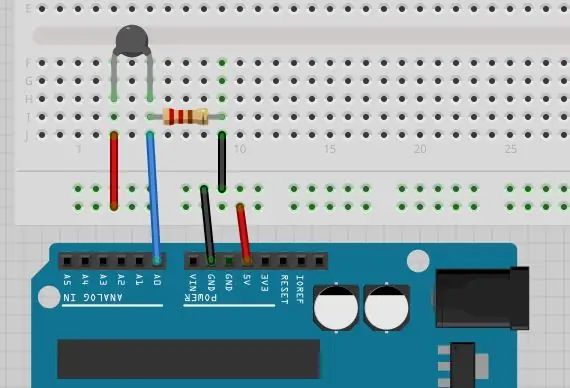
Цель этого плана тестирования - проверить, можем ли мы измерить температуру тела человека. Этот план тестирования даст вам инструкции о том, как построить простой цифровой термометр, откалибровать его, запрограммировать, а затем использовать его, чтобы проверить, сможете ли вы обнаружить имитацию лихорадки (температура 40 градусов Цельсия).
Шаг 1: Шаг 1 - Соберите свои материалы




Хороший план тестирования всегда должен начинаться с выкладки материалов, которые вам понадобятся.
Для нашего плана испытаний термистора нам потребуется следующее:
Микроконтроллер Arduino Uno
USB-кабель (для подключения Arduino к компьютеру)
Ноутбук
Термистор
Резисторы (10000 Ом)
Макетная плата
Стакан
Воды
Горячая тарелка
Лента
Спиртовой термометр
Шаг 2: Шаг 2: Подключение вашей схемы
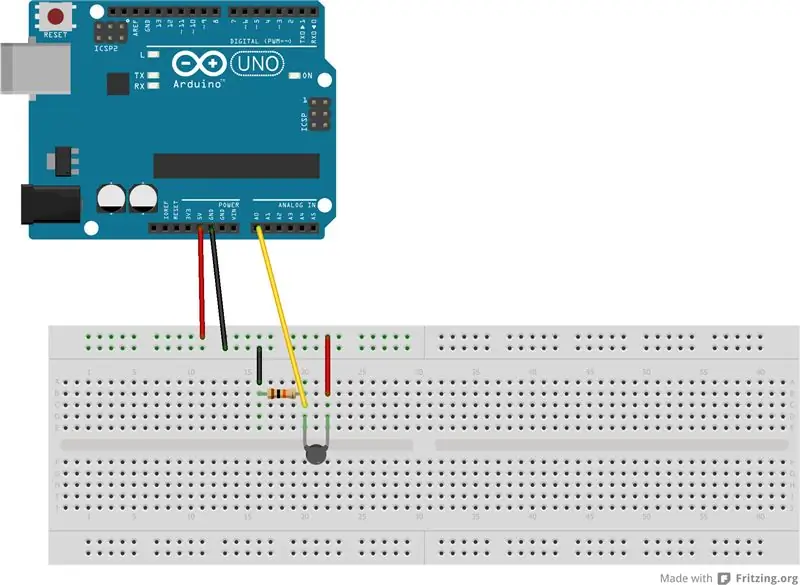
Следующим шагом будет создание схемы, которая позволит вам измерять температуру с помощью термистора.
Следуйте приведенной выше схеме, чтобы подключить термистор к Arduino таким образом, чтобы вы могли измерять температуру. Как видите, выход 5V вашего Arduino подключен к вашему термистору. Другой конец термистора подключен к резистору 10 кОм. Наконец, другой конец резистора 10 кОм подключается к контакту заземления на Arduino, замыкая цепь.
Вы также заметите желтый провод, который соединяет соединение между термистором и резистором с аналоговым входным выводом «A0» на Arduino. Не забудьте подключить этот провод! Именно этот провод позволяет вашему Arduino измерять термистор. Без него вы не получите никаких мерок.
Шаг 3: Шаг 3: Программирование вашего Arduino
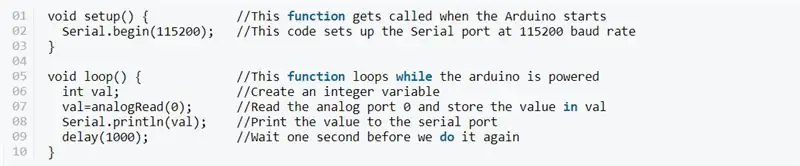
Следующим шагом является программирование вашего Arduino, чтобы вы могли начать измерения напряжения на вашем термисторе. Для этого скопируйте приведенный выше код в свой редактор, а затем загрузите его на свой Arduino.
Этот код будет снимать показания с вашего термистора один раз в секунду и записывать это показание на последовательный монитор. Помните: значения, которые будут записаны на последовательном мониторе, являются значениями напряжения. Для получения значений температуры нам необходимо откалибровать устройство.
Шаг 4: Шаг 4: Запись данных калибровки
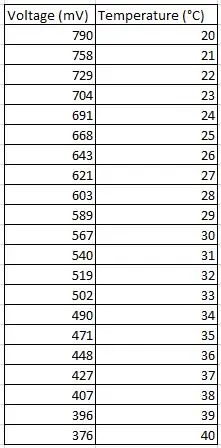

Прямо сейчас ваш Arduino не выдает значения температуры. Нам нужно откалибровать его, что означает проведение серии измерений напряжения с помощью Arduino при различных температурах, одновременно регистрируя температуры при каждом измерении напряжения. Таким образом, мы можем создать диаграмму со значениями напряжения слева и температурой справа. Из этой таблицы мы сможем составить уравнение, которое позволит нам автоматически преобразовывать вольты в градусы.
Чтобы получить данные калибровки, вам нужно будет поставить стакан с водой на плиту и включить ее. Поместите спиртовой термометр в воду и наблюдайте, как поднимается температура. Когда температура достигнет 18 градусов по Цельсию, поместите термистор в воду и включите Arduino, чтобы вы могли прочитать данные на мониторе последовательного порта.
Когда температура на вашем термометре покажет 20 градусов по Цельсию, запишите эту температуру. Рядом с ним запишите значение напряжения, которое ваш Arduino выводит на последовательный монитор. Когда термометр покажет 21 градус Цельсия, повторите это. Продолжайте повторять это, пока термометр не покажет 40 градусов по Цельсию.
Теперь у вас должна быть серия значений напряжения, каждое из которых соответствует определенной температуре. Введите их в электронную таблицу Excel, как на фотографии выше.
Шаг 5: Шаг 5: Создание калибровочной кривой
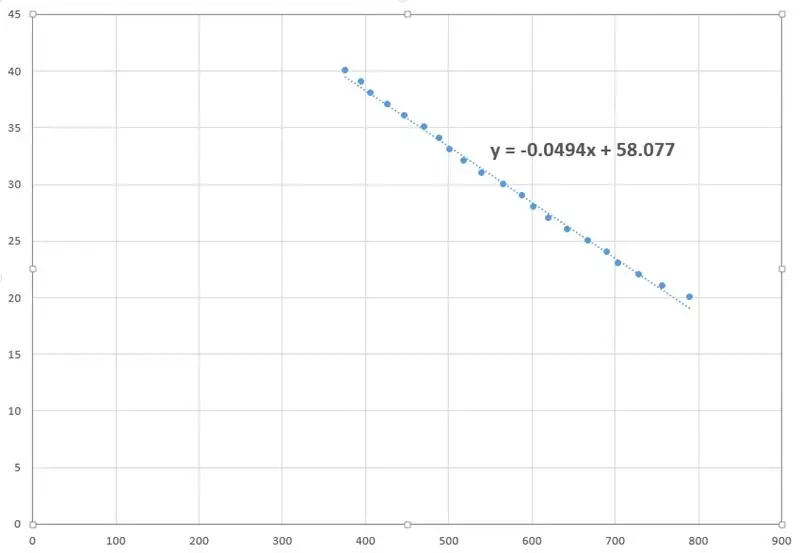
Теперь, когда все ваши данные находятся в Excel, мы будем использовать их для создания калибровочной кривой и сгенерировать уравнение, которое позволит нам преобразовывать значения напряжения и температуры.
В Excel выделите данные (убедитесь, что значения напряжения указаны слева) и выберите «Вставить» на панели инструментов вверху, затем нажмите «Точечная или пузырьковая диаграмма» в разделе «Графики». Должен появиться график с рядом точек. Дважды проверьте, что по оси Y представлены значения температуры, а по оси X - значения напряжения.
Щелкните правой кнопкой мыши одну из точек данных и выберите «Форматировать линию тренда». Появится диалоговое окно. В разделе «Параметры линии тренда» выберите «Линейный», а затем внизу установите флажок «Отображать уравнение на диаграмме».
Теперь ваша диаграмма должна выглядеть так, как на фотографии выше. Запишите это уравнение, так как это то, что вы собираетесь запрограммировать в Arduino, чтобы он автоматически преобразовывал напряжение в температуру.
Шаг 6: Шаг 6: калибровка вашей системы
Теперь, когда вы успешно создали калибровочную кривую и вывели уравнение, которое позволяет преобразовывать значения напряжения в температуры, вы должны обновить свой код, чтобы ваш Arduino печатал значения температуры на последовательном мониторе.
Вернитесь в свой код Arduino и внесите следующие изменения:
Вместо того, чтобы устанавливать переменную val как int, назовите ее как float. Это потому, что «int» означает целое или целое число. Поскольку мы собираемся передать значение напряжения, хранящееся в "val", через уравнение, нам нужно разрешить ему иметь десятичные значения, иначе наше преобразование будет неправильным. Вызывая val как переменную с плавающей запятой, мы гарантируем, что наша математика работает правильно.
Затем вам нужно добавить новую строку после «val = analogRead (0);». В этой новой строке напишите следующее: «температура поплавка». Это установит новую переменную, температуру, которую мы вскоре покажем.
Следующим шагом является преобразование значения напряжения в «val» в температуру, которую мы можем сохранить в «temperature». Для этого вернитесь к своему уравнению, которое вы получили из калибровочной кривой. Пока напряжение находится на оси X, а температура - на оси Y вашего графика, уравнение можно перевести следующим образом: y = a * x + b становится температурой = a * val + b. В следующей строке напишите «temperature = a * val + b», где «a» и «b» - числа, полученные из уравнения калибровки.
Затем измените удаление "Serial.println (val)". Мы не будем рассматривать саму температуру, а вместо этого воспользуемся выражением if, чтобы решить, превысили ли мы определенную температуру или нет.
Наконец, мы собираемся добавить фрагмент кода, который будет использовать информацию о температуре, чтобы принять решение о том, есть ли у вас температура. В следующей строке напишите следующее:
if (температура> 40) {
Serial.println («У меня температура!»)
}
Сохраните свой код и загрузите его в Arduino.
Шаг 7: Шаг 7: Тестирование вашего устройства
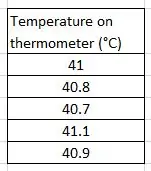
Поздравляю! Вы создали цифровой термометр, который может измерять температуру с помощью термистора и Arduino. Теперь вы должны проверить его на точность.
Снова поставьте стакан на плиту и начните нагревать воду. Поместите спиртовой термометр и термистор в воду. Следите за последовательным монитором, а также за спиртовым термометром. Когда ваш серийный монитор говорит: «У вас жар!», Запишите температуру на спиртовом термометре и выключите плиту.
Дайте воде остыть примерно до 32 градусов по Цельсию, а затем повторите описанную выше процедуру. Сделайте это 5 раз и запишите свои наблюдения в таблицу, подобную приведенной выше.
Шаг 8: Шаг 8: Рассчитайте точность вашего устройства
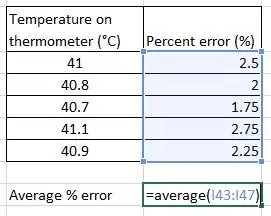
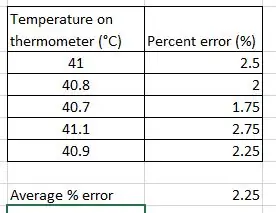
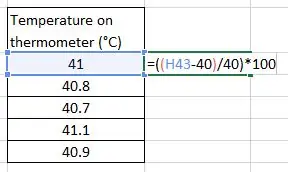
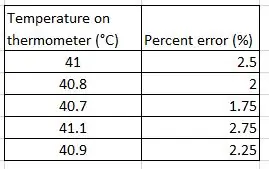
Теперь, когда вы записали 5 пробных тестов, вы можете рассчитать, насколько далеко ваше устройство было от истинной температуры.
Помните, что мы настроили ваше устройство так, чтобы оно показывало "У меня температура!" всякий раз, когда он обнаруживал температуру выше или равную 40 градусам Цельсия. Это означает, что мы сравним значения спиртового термометра с 40 градусами и посмотрим, насколько они различались.
В Excel вычтите 40 из каждого записанного вами значения температуры. Это дает вам разницу между каждым истинным значением и вашими измеренными значениями. Затем разделите эти значения на 40 и умножьте на 100. Это даст нам процентную ошибку для каждого измерения.
Наконец, усредните все ваши процентные ошибки. Это число является вашей общей ошибкой в процентах. Насколько точным было ваше устройство? Была ли процентная ошибка менее 5%? 1%?
Рекомендуемые:
Измерение температуры с помощью XinaBox и термистора: 8 шагов

Измерение температуры с помощью XinaBox и термистора: Измерьте температуру жидкости с помощью аналогового входа xChip от XinaBox и термисторного зонда
Простой и дешевый прибор для измерения температуры с использованием термистора: 5 шагов

Простой и дешевый прибор для измерения температуры с использованием термистора: простой и дешевый датчик температуры, использующий термистор NTC Термистор изменяет свое сопротивление со временем, используя это свойство, мы создаем датчик температуры, чтобы узнать больше о термисторе https://en.wikipedia.org/wiki/ Термистор
План тестирования звукоизоляции в кафетерии: 5 шагов

План испытаний звукоизоляции в кафетерии: мы пытаемся бороться с экстремальными уровнями шума в школьной столовой с помощью звукопоглощающих материалов. Чтобы найти лучший способ решения этой проблемы, мы должны выполнить план тестирования в надежде понизить наш уровень децибел со среднего
План тестирования датчика влажности почвы: 6 шагов (с изображениями)

План тестирования датчика влажности почвы: Задача: Разработайте и выполните план, при котором будет загораться КРАСНЫЙ светодиод, когда почва влажная, и ЗЕЛЕНЫЙ светодиод, когда почва сухая. Для этого потребуется использовать датчик влажности почвы. Цель: Цель данного руководства - увидеть, шел ли дождь и растение
План тестирования сонара: 7 шагов (с изображениями)

План тестирования сонара: цель этого плана тестирования - определить, открыта или закрыта дверь. Этот план тестирования покажет вам, как построить датчик гидролокатора, создать программу, откалибровать датчики и, в конечном итоге, выяснить, есть ли дверь в курятник в нашей школе
